visme(ビスメ)をアップグレードする方法 アップグレードするとどうなる?
- 2023.10.05
- プレゼンテーション

vismeはプレゼンテーション資料、インフォグラフィック、デザイン、動画の作成ができるオンラインツール。
今回はvismeをアップグレードする方法を解説します。
 北岡ひろき(@kitaokahiro)
北岡ひろき(@kitaokahiro)
タップできるもくじ
vismeをアップグレードする方法
公式サイトにアクセス
vismeの公式サイトにアクセスします。
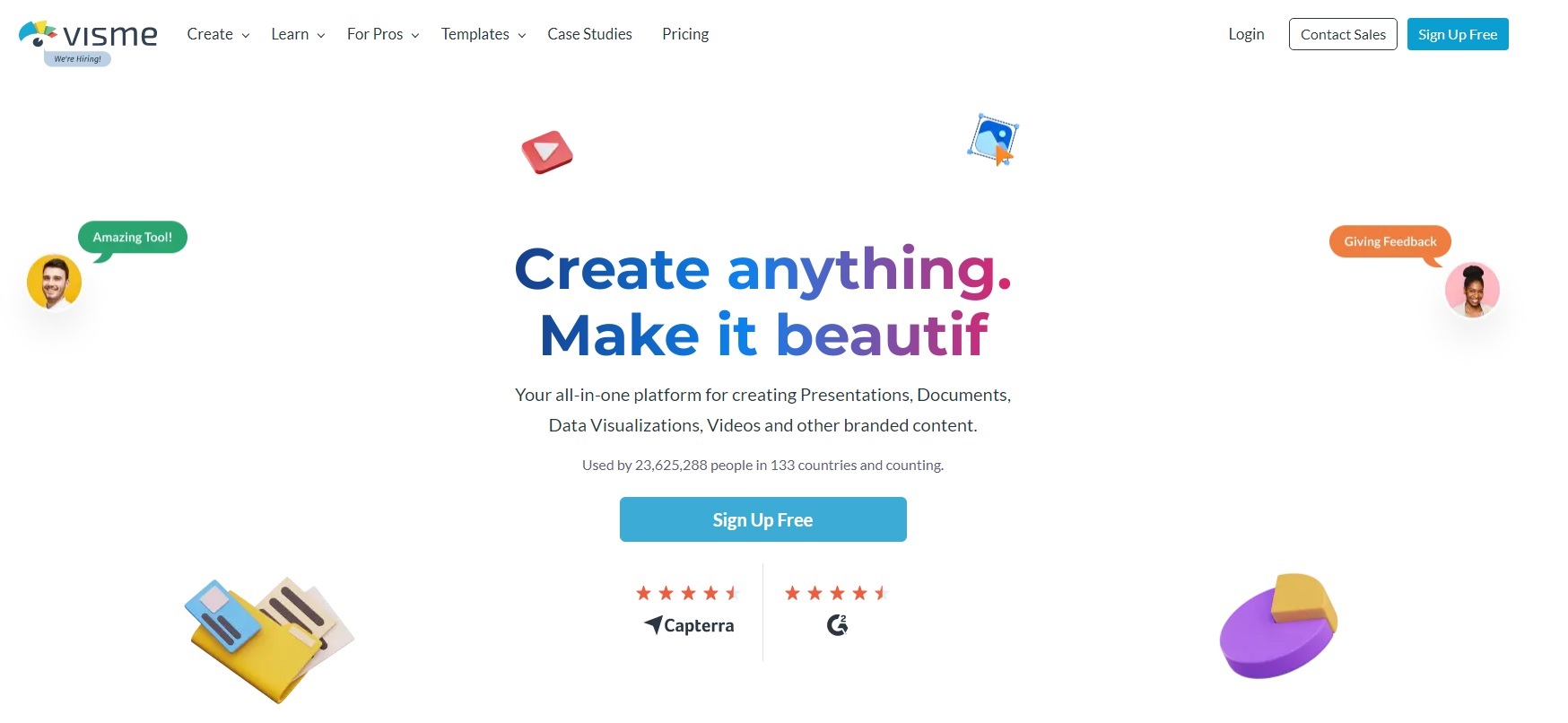
まずはアカウントを作成します。
vismeでアカウントを作成する方法は『vismeを無料体験する方法』の記事をご覧ください。
ログイン
vismeのダッシュボードにログインします。
vismeにログインする方法は『vismeにログインする方法』の記事をご覧ください。
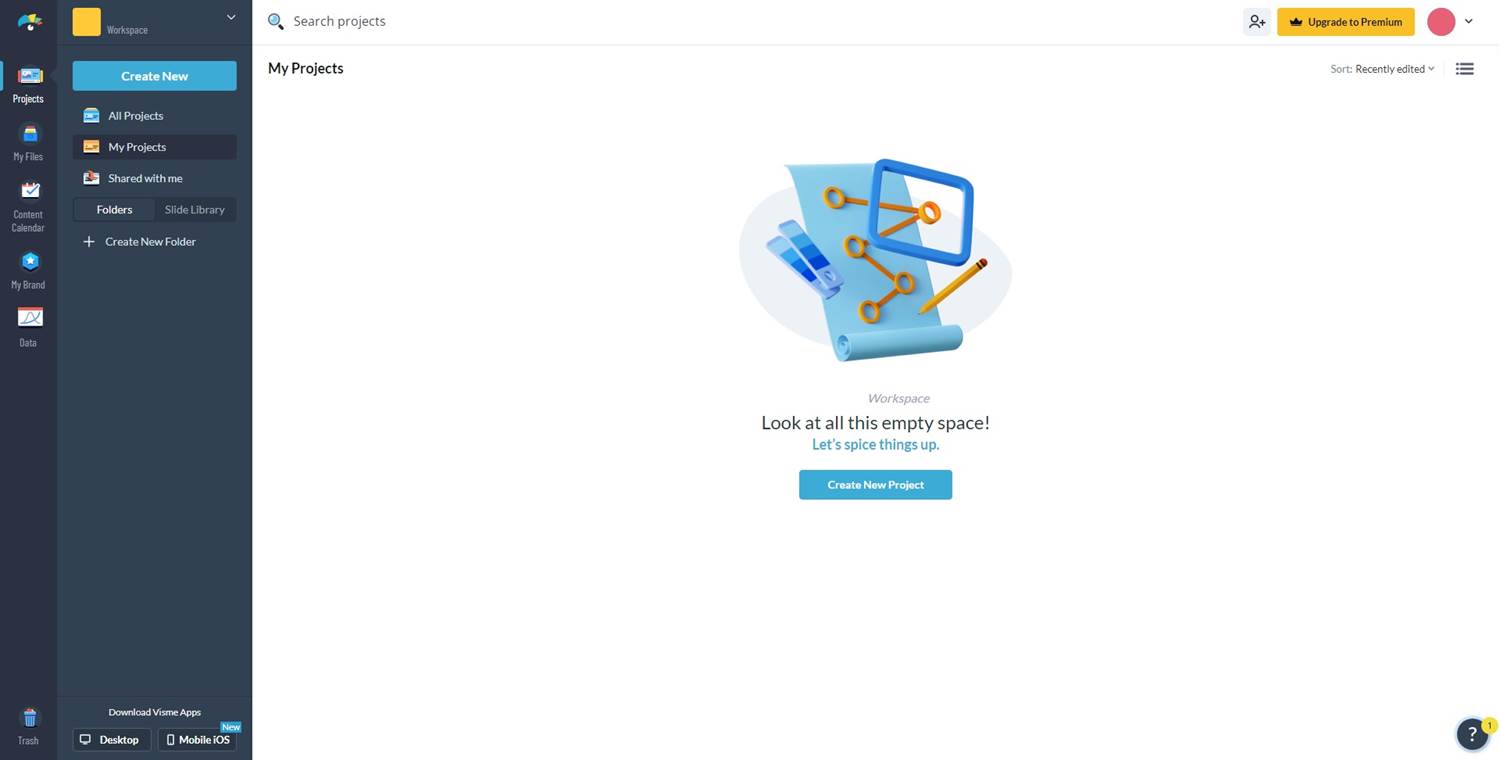
アップグレード
プランのアップグレードをします。
「Upgrade to Premium」をクリックします。
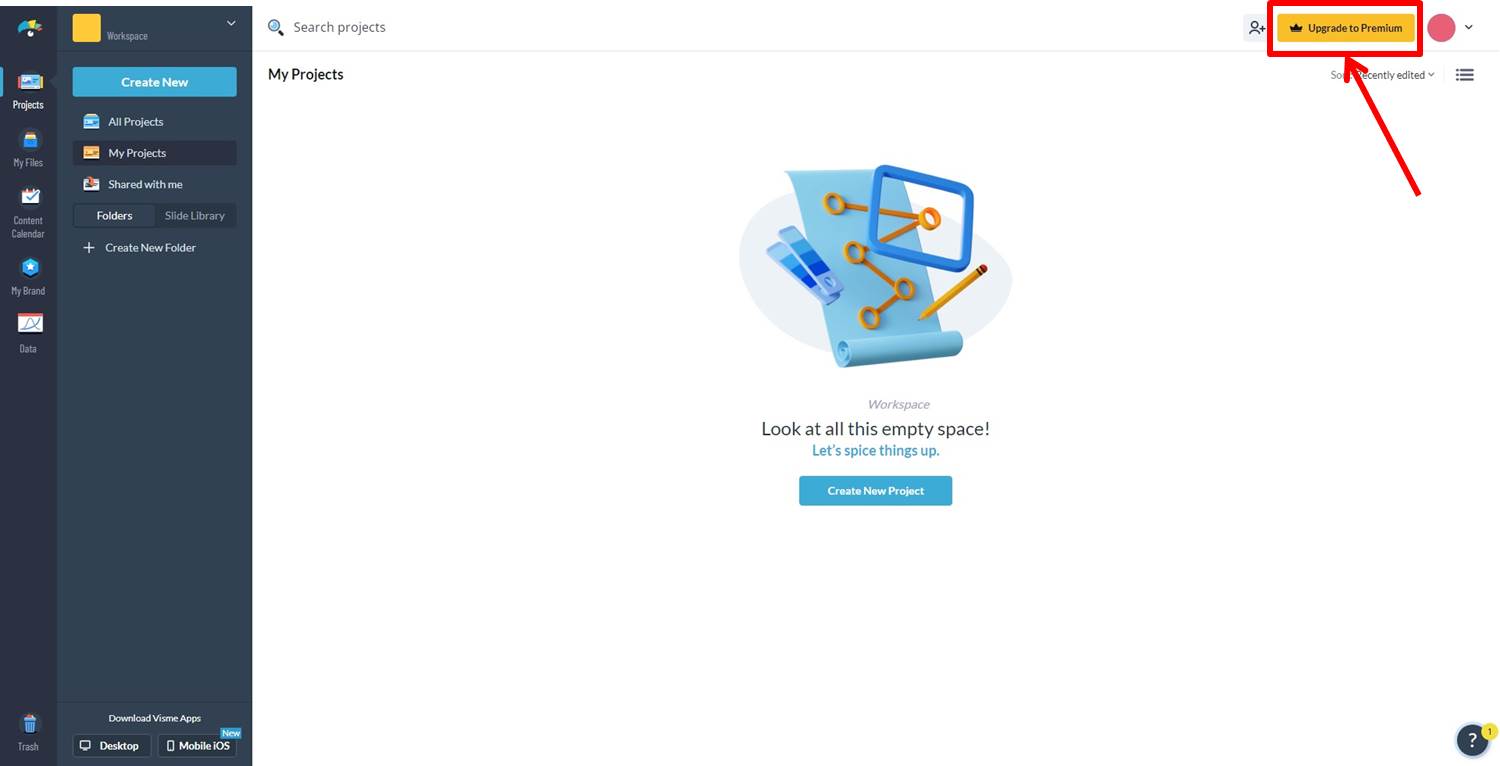
プラン選択
プランを選択します。
月額払い(Monthly)または年額払い(Annual)を選択。
今回はProプランの「CONTINUE」をクリックします。
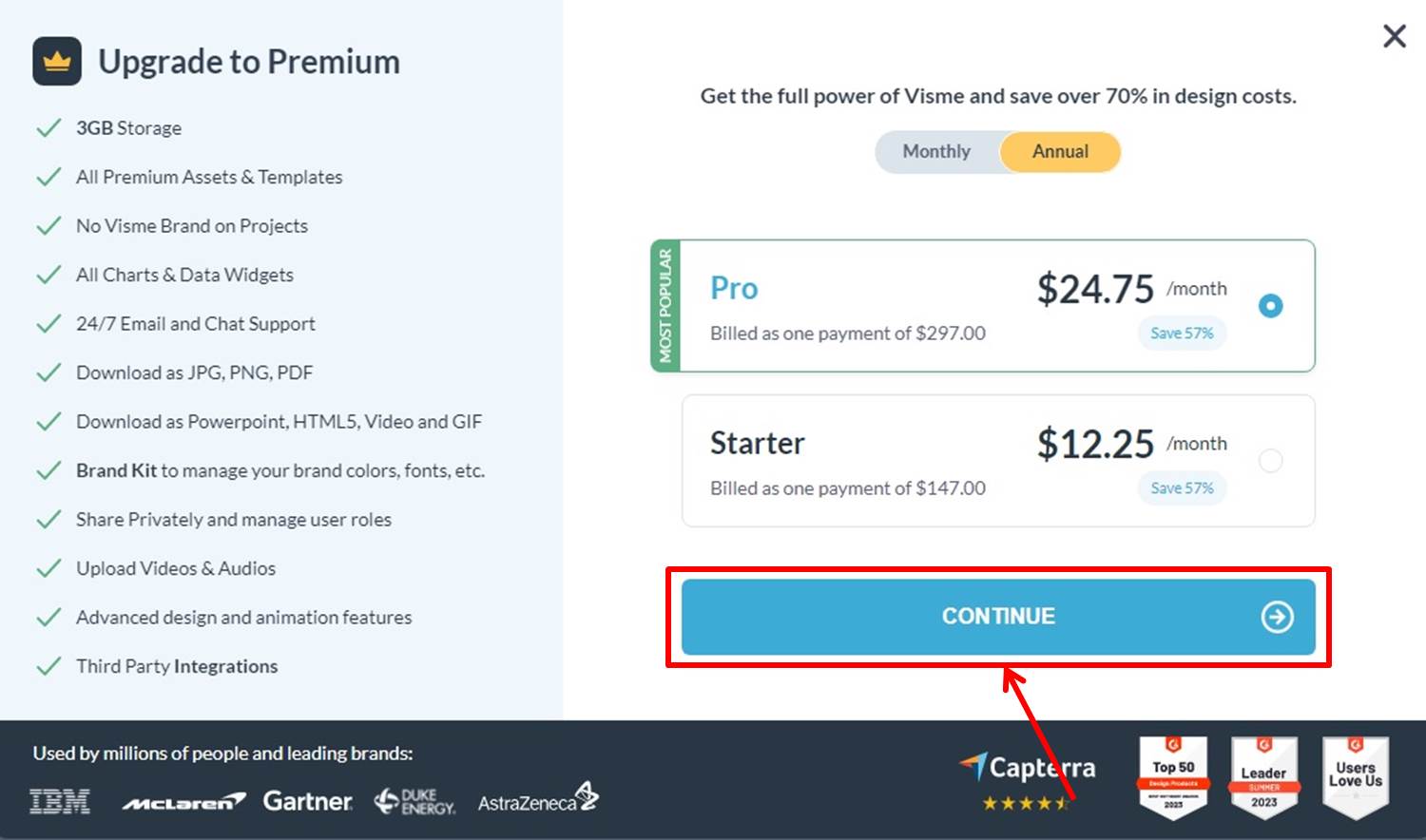
vismeの価格は『vismeの価格・料金』の記事をご覧ください。
支払い情報の入力
支払い情報を入力します。
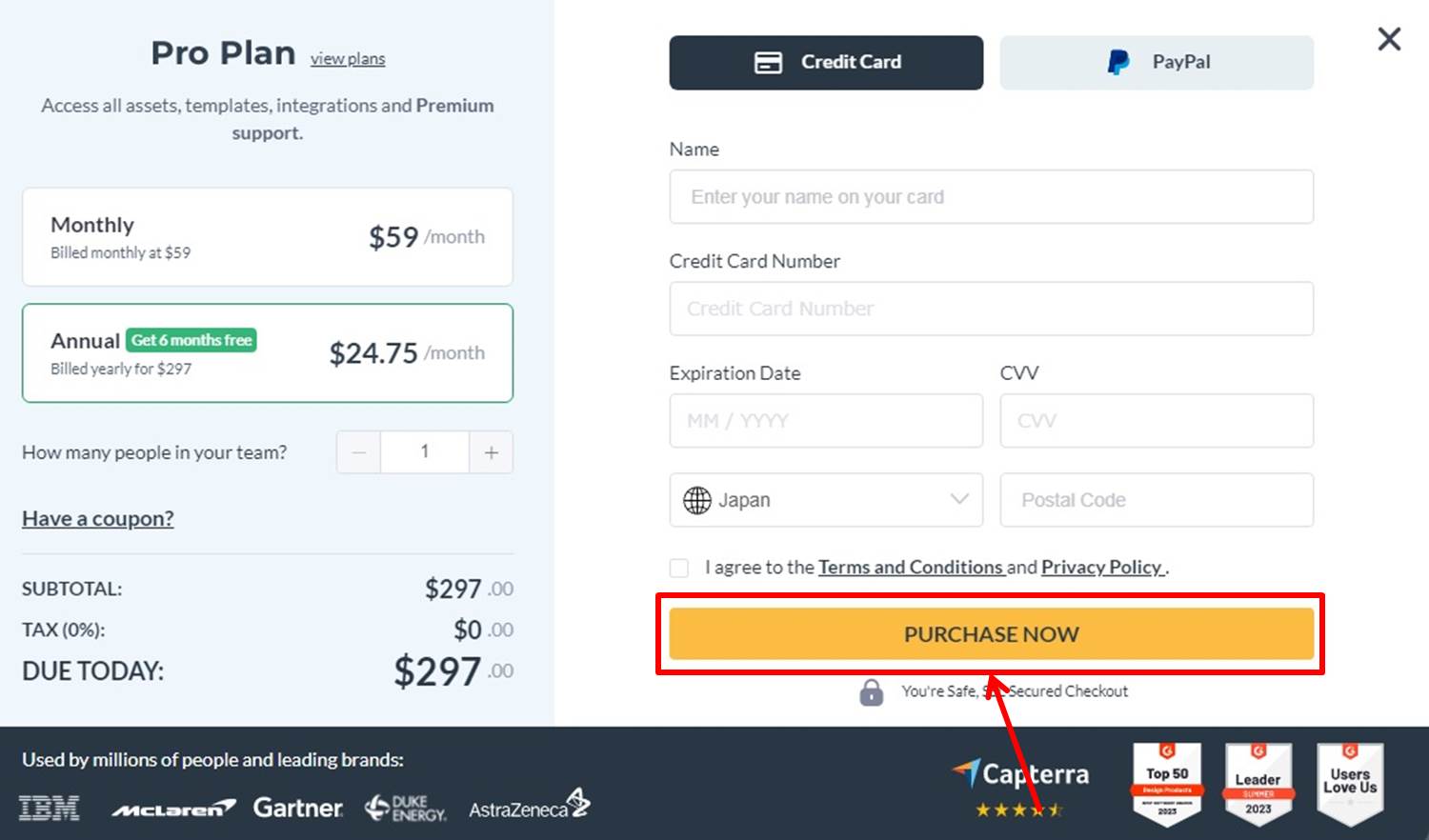
項目は次の通り
| Name | カード名義人を入力 |
| Credit Card Number | カード番号を入力 |
| Expiration Date | 有効期限を入力 |
| CVV | セキュリティコードを入力 |
| Country | 「Japan」を選択
郵便番号を入力 |
情報を入力したら申し込みをします。
「PURCHASE NOW」をクリックします。
以上でアップグレードができました。
vismeをアップグレードするとどうなる?
ストレージの増加
無料プランでは500MBのストレージが提供されますがプレミアムプランにアップグレードするとストレージ容量がプランに応じて増加します。
例えばProプランでは3GBEducatorプランでは1025GBのストレージが利用可能です。
プレミアム機能へのアクセス
アップグレードすることでプロフェッショナルなテンプレートやデザイン要素アニメーション機能などより多くのデザインリソースにアクセスできるようになります。
これによりより魅力的で洗練されたコンテンツを作成することが可能です。
ダウンロードオプション
プレミアムプランでは作成したプロジェクトをJPGPNGPDF形式でダウンロードすることができるため外部での利用が容易になります。
無料プランではこれらのオプションが制限されています。
ブランド管理機能
Proプランではブランドキットやプライバシー設定アナリティクス機能などビジネス向けの高度な管理機能が利用できチームでの共同作業が効率的に行えます。
広告の非表示
無料プランではVismeのロゴが表示されますがアップグレードすることでこれを非表示にすることができよりプロフェッショナルな印象を与えることができます。
vismeのよくある質問
 vismeのよくある質問をご紹介します。
vismeのよくある質問をご紹介します。
-
前の記事

visme(ビスメ)を無料体験する方法 無料でどこまでできる? 2023.10.05
-
次の記事

visme(ビスメ)ってどうなの?口コミ・評判を紹介 2023.10.05


